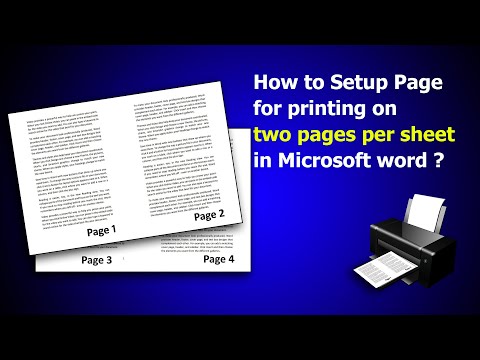माइक्रोसॉफ्ट वर्ड टेक्स्ट एडिटर में कागज की शीट पर टेक्स्ट रखने के विभिन्न तरीकों के लिए अंतर्निहित क्षमताएं हैं। कॉलम और बुक टेम्प्लेट का उपयोग करने के अलावा, क्षैतिज या ऊर्ध्वाधर विमान में एक दूसरे के बगल में दो पेज रखने के विकल्प भी हैं।

ज़रूरी
माइक्रोसॉफ्ट वर्ड टेक्स्ट एडिटर
निर्देश
चरण 1
एक टेक्स्ट एडिटर में एक दस्तावेज़ खोलें, जिसके पन्नों को एक शीट पर दो रखा जाना चाहिए - कीबोर्ड शॉर्टकट CTRL + O दबाकर संबंधित डायलॉग लॉन्च किया जाता है।
चरण 2
"पेज लेआउट" टैब पर जाएं और "फ़ील्ड" लेबल वाले आइकन पर ड्रॉप-डाउन सूची का विस्तार करें - इसे यहां "पेज सेटिंग्स" अनुभाग में रखा गया है। इस सूची में सबसे नीचे की वस्तु को कस्टम फ़ील्ड कहा जाता है - इसे क्लिक करें। इस तरह, पेज पैरामीटर सेटिंग्स के अधिक पूर्ण सेट के साथ एक विंडो खुलती है।
चरण 3
चुनें कि कागज की शीट पर पेज कैसे रखे जाएंगे। फ़ील्ड टैब, जो डिफ़ॉल्ट रूप से खुलता है, कई अनुभागों में विभाजित है। "ओरिएंटेशन" अनुभाग में कागज की एक शीट पर पृष्ठों को व्यवस्थित करने के लिए दो विकल्प होते हैं - चित्र और परिदृश्य (या चित्र और परिदृश्य)। यदि आपको दो पृष्ठों को साथ-साथ रखने की आवश्यकता है, तो "लैंडस्केप" विकल्प पर क्लिक करें, यदि एक के ऊपर एक - "पोर्ट्रेट" छोड़ दें।
चरण 4
"पृष्ठ" अनुभाग में शिलालेख "एकाधिक पृष्ठ" के सामने स्थित ड्रॉप-डाउन सूची खोजें। इसका विस्तार करें और "दो पेज प्रति शीट" लाइन का चयन करें। उसी समय, "मार्जिन" अनुभाग में, जिसे इस टैब पर पहले रखा गया है, सेटिंग्स के नाम में परिवर्तन होंगे - शीट के किनारों से और इस शीट पर पृष्ठों के बीच आवश्यक मार्जिन सेट करें।
चरण 5
मुद्रण के लिए डिफ़ॉल्ट सेटिंग A4 है। यदि आप एक शीट पर दो पृष्ठों को प्रिंट करने के लिए एक अलग आकार का उपयोग करने जा रहे हैं, तो "पेपर साइज" टैब पर जाएं और ऊपर की ड्रॉप-डाउन सूची में वांछित आकार का चयन करें।
चरण 6
सभी स्वरूपण सेटिंग्स पूर्ण होने पर "ओके" बटन पर क्लिक करें।
चरण 7
Microsoft Word 2007 से पहले के इस संपादक के संस्करणों में, आप फ़ाइल मेनू से पेज सेटअप का चयन करके सभी सूचीबद्ध सेटिंग्स तक पहुँच सकते हैं।